Grafische MIDI-Controller
Im unteren Bereich der MIDI-Piano-Roll-Ansicht befindet sich das Controller-Fenster. Es dient dazu, MIDI-Controller-Werte und -Verläufe (z. B. für Velocity, Tempo, Panorama, Modulation etc.) der aktuell angezeigten Spur durch Zeichnen mit der Maus zu bearbeiten.
So stellen etwa vertikale grüne Linien die Velocity-Werte (Anschlagsstärke) eines jeden Note-Events dar. Halte die Maustaste gedrückt und ziehe über diese Linien, um deren Länge und damit den jeweiligen Velocity-Wert zu ändern. Andere Controller-Typen erscheinen als horizontale Linie in orange und können ebenfalls mit der Maus direkt bearbeitet werden.

So funktioniert es …
1
Wähle den Controller-Typ, den du bearbeiten möchtest, aus dem Auswahlmenü am linken Rand des Controller-Fensters.2
Navigiere den Mauszeiger in das Controller-Fenster. Halte die Maustaste gedrückt und ziehe über eine Controller-Linie (z. B. beim grünen Velocity-Controller) oder klicke ober- bzw. unterhalb einer horizontalen Controller-Linie (z. B. beim Tempo-Controller in orange), um die Controller-Werte zu modifizieren. Beim nächsten Start der Wiedergabe wirst du Änderungen sofort hören.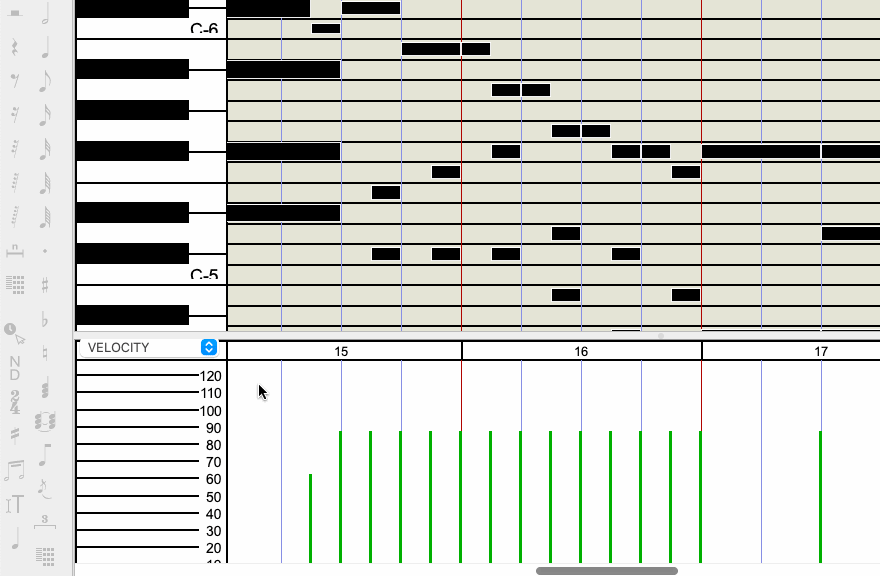
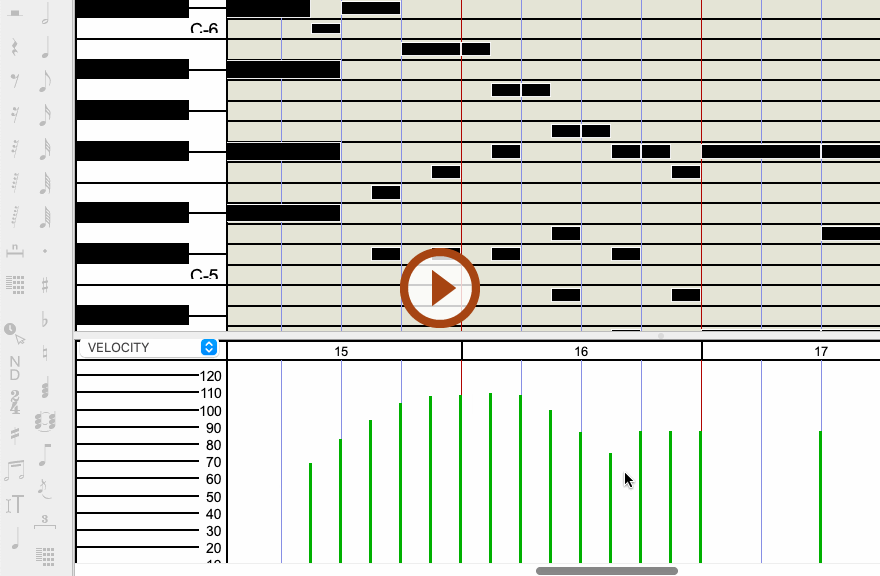
Animation (0:42) - Grafische MIDI-Controller
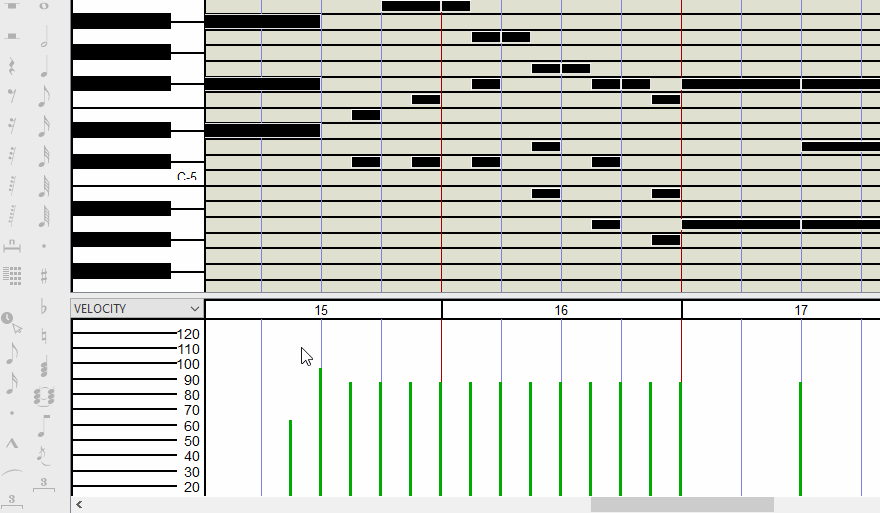
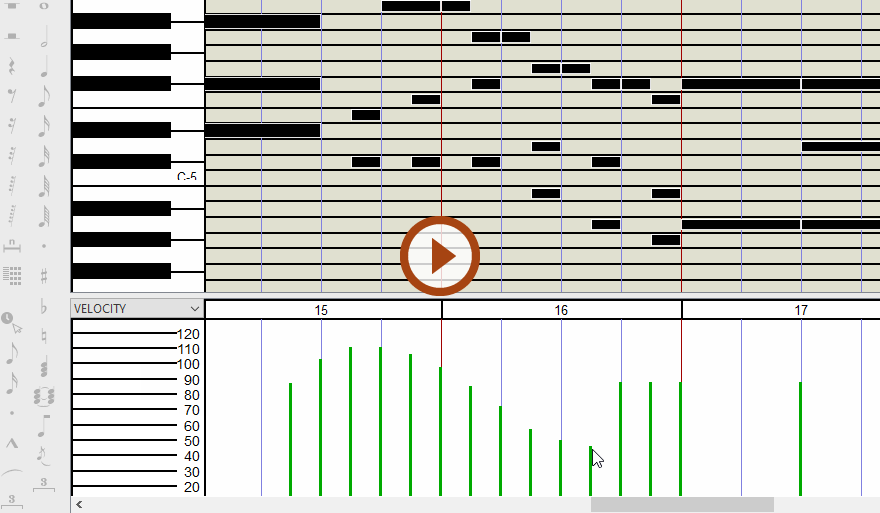
Animation (0:47) - Grafische MIDI-Controller
Velocity und Dauer von ausgewählten Note-Events in einem Fenster ändern
1
Um die Dauer und Velocity-Werte von mehreren angewählten MIDI-Note-Events auf einmal anzupassen, kannst du nach der Anwahl der Events den Menübefehl aufrufen. Im Fenster Anschlagsstärke und Dauer kannst du dann die Werte aller angewählten Note-Events exakt eingeben.2
Die anzugebenden Werte für Velocity und Dauer sind Prozentwerte. Um Änderungen vorzunehmen, kannst du auch die im Fenster enthaltenen Regler verwenden. Willst du z. B. die Dauer der angewählten MIDI-Note-Events verdoppeln, stellst du den Wert 200% ein.